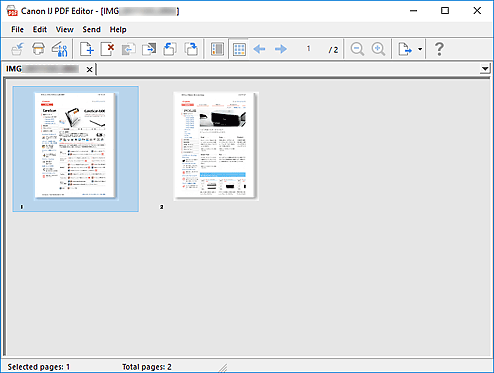PDF rediģēšanas ekrāns
PDF failus varat izveidot, skenējot objektus, kas novietoti uz planšetes vai uz ADF (Automātiskās dokumentu padeves ierīce). Pievienojiet, dzēsiet, pārkārtojiet lappuses vai veiciet citus labojumus izveidotajos PDF failos.
Atveriet lietojumprogrammu IJ PDF Editor PDF failu izveidošanai/drukāšanai, izpildot kādu no norādītajām darbībam.
- IJ Scan Utility galvenajā ekrānā noklikšķiniet uz PDF redakt. (PDF Editor).
- Atlasiet iestatījumu Canon IJ PDF Editor vienumam Atvērt, izmantojot (Open with an application) dialoglodziņā Iestatījumi (skenēšana no datora) un pēc tam veiciet skenēšanu, IJ Scan Utility galvenajā ekrānā noklikšķinot uz Dokuments (Document).
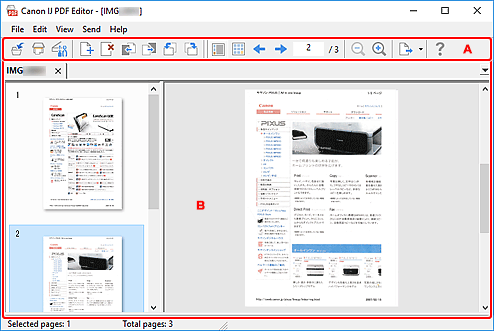
A: Rīkjosla
 (Saglabāt)
(Saglabāt)-
Pārraksta parādīto PDF failu. Esošu PDF failu var pārrakstīt pēc tā rediģēšanas.
 Piezīme
Piezīme-
Varat arī piešķirt nosaukumu un saglabāt PDF failu dialoglodziņā Saglabāt (Save) (PDF rediģēšanas ekrāns), izvēlnē Fails (File) atlasot Saglabāt kā... (Save As...).
-
 (Skenēt)
(Skenēt)- Sāk skenēšanu.
 (Iestatījumi)
(Iestatījumi)- Tiek parādīts lietojumprogrammas IJ Scan Utility dialoglodziņš Iestatījumi, lai norādītu atbildes reakciju skenējot.
 (Pievienot lappusi)
(Pievienot lappusi)- Tiek parādīts dialoglodziņš Atvērt (Open); atlasiet pievienojamo attēlu vai PDF failu un pēc tam noklikšķiniet uz Atvērt (Open), lai pievienotu lappusi beigās.
 (Dzēst lappusi)
(Dzēst lappusi)- Dzēš atlasītās lappuses.
 (Pārvietot uz augšu)
(Pārvietot uz augšu)- Pārvieto atlasīto lappusi par vienu lappusi uz augšu.
 (Pārvietot uz leju)
(Pārvietot uz leju)- Pārvieto atlasīto lappusi par vienu lappusi uz leju.
 (Pagriezt pa kreisi par 90°)
(Pagriezt pa kreisi par 90°)- Pagriež atlasīto attēlu par 90 grādiem pretēji pulksteņrādītāju kustības virzienam.
 (Pagriezt pa labi par 90°)
(Pagriezt pa labi par 90°)- Pagriež atlasīto attēlu par 90 grādiem pulksteņrādītāju kustības virzienā.
 (Lappuses skats)
(Lappuses skats)- Pārslēdz uz iestatījumu Lappuses skats un parāda lappušu sīktēlus un priekšskatījuma attēlu.
 (Sīktēlu skats)
(Sīktēlu skats)- Pārslēdz uz iestatījumu Sīktēlu skats un parāda visu PDF faila lappušu sīktēlu sarakstu.
 (Iepriekšējā lappuse)
(Iepriekšējā lappuse)- Parāda lappusi, kas atrodas uzreiz pirms pašreiz redzamās lappuses.
 (Nākamā lappuse)
(Nākamā lappuse)- Parāda lappusi, kas atrodas uzreiz pēc pašreiz redzamās lappuses.
 (Norādītā lappuse)
(Norādītā lappuse)- Ievadiet lappuses numuru, lai parādītu norādīto lappusi.
 (Samazināt)
(Samazināt)- Samazina režīmā Lappuses skats paradītā priekšskatījuma attēla rādījuma izmēru.
 (Palielināt)
(Palielināt)- Palielina režīmā Lappuses skats paradītā priekšskatījuma attēla rādījuma izmēru.
 (Sūtīt)
(Sūtīt)-
- Atvērt PDF skatītājā (Open in PDF Viewer)
- Atveriet saglabāto PDF failu PDF skatītājā.
- Parādīt saglabāšanas vietu (Display Save Location)
- Tiek parādīta mape, kurā ir saglabāts PDF fails.
 (Norādījumi)
(Norādījumi)- Atver šo rokasgrāmatu.
B: Apgabals Sīktēli
Tiek parādīti lappušu sīktēli.
Mainiet lappušu secību, tās velkot un nometot.
Rīkjoslā pārslēdziet lappuses skatu un sīktēlu skatu.
 Piezīme
Piezīme
-
Tālāk minētās darbības ir pieejamas izvēlnē Rediģēt (Edit).
-
Atsaukt (Undo)
Atsauc pēdējo darbību.
-
Atlasīt visu (Select All)
Atlasa visas lappuses, kas parādītas apgabalā Sīktēli.
-
Atlasīt nepāra lappuses (Select Odd Pages)
Atlasa nepāra lappuses, kas parādītas apgabalā Sīktēli.
-
Atlasīt pāra lappuses (Select Even Pages)
Atlasa pāra lappuses, kas parādītas apgabalā Sīktēli.
-
Lappuses skats:
Kreisajā pusē atlasītā sīktēla priekšskatījums tiek parādīts labajā pusē.
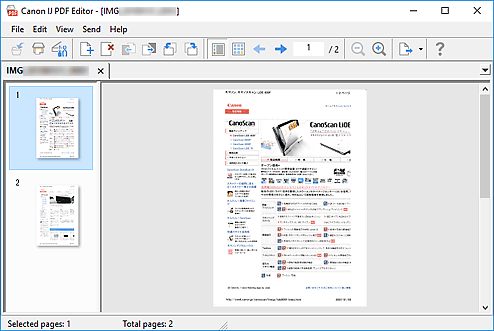
Sīktēlu skats:
Sīktēli tiek parādīti lappušu secībā no augšējā kreisā stūra.